Webデザイナーをしている傍ら、撮影のお手伝いに行くこともよくある為、チームのフォトグラファーさんからスマホ用のジンバルをプレゼントしていただきました。
憧れのジンバルいただいてからかなり愛用してます。
アマチュアでもハイクオリティな映像が撮れるスマートなASUS ZenGimbalをご紹介していきます。

ジンバルって何?
そもそもジンバルって何?という方に簡単にご説明。
ジンバルは英語で書くと「Gimbal」。これはもともと「1つの軸を中心として物体を回転させる回転台」を意味する単語です。これが、カメラや映像に関する文脈で使われる場合には「ブレのないスムーズな映像を撮るための回転台付きグリップ」という意味になります。
ジンバルを使うことで、撮影者が動いてもカメラを一定の向きに保ち、揺れや傾きを軽減できます。
最近はカメラの中にも「空間手ブレ補正」等の機能が備わっていますが、ジンバルの場合は細かな振動だけではなく、歩いたときの大きなブレを補正してくれます。
歩きながらでもとても滑らかな映像をアマチュアでも撮影する事が出来ます。
Vlogなどを撮影する方には必需品ですね。

ASUS ZenGimbal
ASUSとは?
ASUSは、パソコンを中心とする台湾のメーカーで、ノートパソコン、デスクトップパソコン、ゲーミングPC、タブレット端末、液晶モニタ、スマートフォン、ゲーミングデバイス、PCパーツなどを展開しています。
“Zenfone”というと思いつく方も多いでしょうか?高性能のスマートフォンで有名です。そのZenfoneを作っているASUSから初のスマホ用ジンバルが【ASUS ZenGimbal】です。
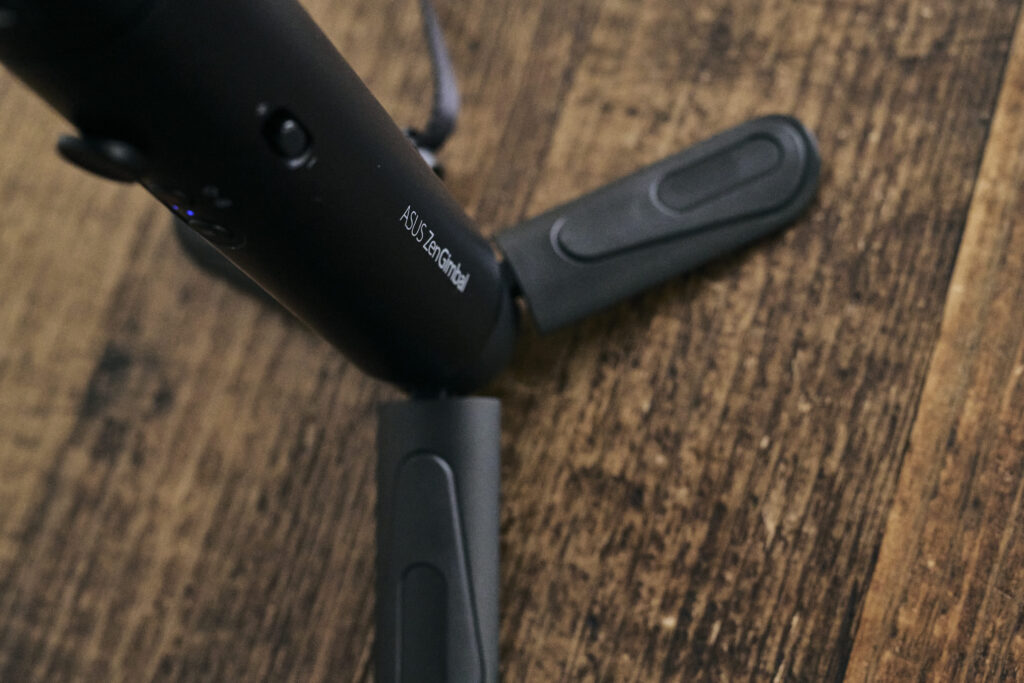
スペックはこちら
| モデル | ASUS ZenGimbal |
|---|---|
| 大きさ | 展開時 240 x 109 x 115 mm 折りたたみ時 162 x 103 x 50 mm |
| 重さ(本体のみ) | 466g |
| 対応可能サイズ | 厚さ ≤12 mm 横幅 58~86 mm 縦 ≤ 180 mm |
| 対応可能重量 | 260g |
| バッテリー容量 | 2900mAh |
| 充電時間 | 約2.5時間 |
| 機械的な可動範囲 | パン軸 360° (制限なし) チルト軸 330° ロール軸 140° |
| 動作温度 | -10℃から 45℃まで |
| アプリ対応OS | iOS13 以降 Android 10以降 |
ASUS ZenGimbalのここが好き!お気に入りポイント
ASUS ZenGimbalは、コンパクトな折りたたみ式のスマートフォン用 3軸ジンバルスタビライザーです。スムーズで直感的な動画撮影をお楽しみいただけます。また、片手で気軽に持ち運びでき、複数の撮影モードを備えています。安定した撮影で映像の品質を高め、誰もが気軽にプロのような仕上がりを実現できます。ZenGimbalの革新的なデザインは、2019年のiFデザイン賞、2019年のレッド・ドット・デザイン賞、グッドデザイン賞など、世界で最も権威のあるデザイン賞を受賞しています。
https://www.asus.com/jp

シンプルで美しいマットブラックのボディとコンパクトなサイズ感
ASUS ZenGimbalはとってもシンプル!余計なものが一切ないオールブラックのボディが魅力です。
マットブラック一色で各種ボタンも縦に一列に配列され、分かりやすい誰にでも使いやすい親切設計です。
公式サイトでは“ポケットに収まるコンパクトなデザイン”とあるように片手に収まるサイズです。“ポケット”というのはもちろん大きめのポケットかと思いますが、コートとかのポケットには入るサイズなので、撮影したいと思ったらサッと取り出せるのは嬉しいですね。

専用のキャリーバッグやキャリケースでリュックやトートバッグにもすっぽり!
持ち運びも専用キャリーバッグやキャリーケースもコンパクト。お出かけ先に合うケースでよりスマートに持ち歩けます。
旅行にもオススメのサイズ。

様々なモードで自撮りもできる!
ASUS ZenGimbalには6種類の撮影モードがあります。セルフィーモードがあるのでVlog撮影をする方にも嬉しい機能ですね。
6種類のモードの切り替えは持ち手にあるMボタンの回数で。これはちょっと慣れるまで大変そう。
私もまだまだ覚えられません…ぜひ身につけたい!

組み立て方法と使い方
ジンバルの組み立て方法
まずは組み立て方法から。慣れてくるととても簡単に素早く組み立てることが可能ですが、最初は何事も練習が必要。
動画を見ながら何回か練習すればすぐに素早組み立てられるようになりますよ!




ASUS ZenGimbal アプリ
ASUS ZenGimbalアプリ(無料)をダウンロードしてジンバルとBluetoothと繋げて操作をスタートします。ぜひ組み立てる前にスマホに入れておきましょう。

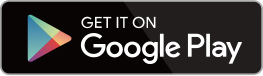
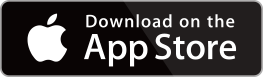
ボタンの種類
ボタンは縦に3つ。上からジョイスティック、電源・シャッターボタン、Mボタン。側面にはズームスライダーがあります。


ジョイスティック機能
| 上下左右 | チルト軸(垂直)とパン軸(水平)をコントロール |
| 長押し | 押している間はスポーツモードに切り替わり、離すと終了。 動きの速い被写体を素早く追従して撮影するためのモード。 |
| 2回押す(センタリング) | ASUS ZenGimbalを既定の位置にすばやく戻すことができます。 撮影モードによっては機能しない。 |
| 3回押す | 直立モード時に3回押すと、ASUS広角モードに切り替わります。 終了するには、2回押すセンタリング。 |
ジョイスティックを2回押すセンタリングは、リセットできるので覚えておくと便利。

6種類の撮影モード
Mボタンでのモード変更方法
| パンフォローモード | 1回押す (切り替え) | ●〇〇 | パン軸(水平)のみ動作するモード 正面を滑らかに撮影したいときに有効 |
| フォローモード | 1回押す (切り替え) | ●●〇 | ロール軸(回転)のみロックされるモード 被写体が下にある時など角度のある撮影に有効 |
| ロックモード | 2回押す (1回押すと終了) | ●●● | すべての軸をロックするモード アングルを変えないで撮影したいときに有効 |
| セルフィーモード | 3回押す (センタリングで終了) | ●●● | ロックモードで固定される フェイストラッキングで顔を認識して追従する |
| POVモード | 3秒間長押し (1回押すと終了) | 〇〇● | すべての軸が動作しハンドルの動きに追従するモード カメラの向きをそのまま撮影したいときに有効 |
| ボルテックスモード | ペンライトモード時に 4回押す (直立モードで終了) | 〇●〇 | ペンライトモードはハンドルを90°前方に倒す ジョイスティックを動かして360°回転撮影が可能 ハンドルを縦に戻すと直立モード |
こんなに色んな機能があるんです!
撮影しながら覚えたいですね!また撮影テスト映像もまとめたいと思います。
ASUS ZenGimbalはどんな方にオススメ?
実際に触ってみて、持ってみて
・とにかく初めてジンバルを使ってみたい方
・スマホでプロのような滑らかな映像を撮りたい方
・コンパクトなジンバルを探している方
特に初めての方にオススメです。iPhoneでもAndroidでも使用でき、ハイクオリティな映像制作が楽しめるガジェット。一つ持っておくと映像の幅が格段に広がります。一度体験してみてください。





